Kako uporabljati IFTTT z več dejanji
Dolgo Domača Avtomatizacija Ifttt / / March 19, 2020
Nazadnje posodobljeno dne

Kar zadeva avtomatizacijo doma in IoT, nič ne premaga IFTTT. In tukaj vam bomo pokazali, kako uporabiti samo en sprožilec za začetek celotne verige dejanj.
IFTTT, ki pomeni "Če je to potem to", je močno orodje, ki ga mnogi danes uporabljajo za integracijo vseh vrst storitev. Gmail lahko povežete z Google Preglednice, SMS sporočila z vašimi lučmi Philips Hue ali Google Home s pametnimi vtiči.
Pri vsej tej integraciji je ena velika napaka IFTTT. Naenkrat lahko opravlja samo eno nalogo. Ni možnosti za ustvarjanje večstopenjskih apletov, ki lahko izvajajo več kot samo eno dejanje hkrati. Na srečo je s preprosto tehniko mogoče uporabiti samo en sprožilec za začetek celotne verige dejanj. V tem članku se boste naučili, kako to storiti s primeri.
Kaj je IFTTT?
Če še nikoli niste uporabljali IFTTT prej si privoščite priboljšek. Na voljo je na stotine storitev, ki jih verjetno uporabljate vsak dan in ki jih lahko integrirate z brezplačno storitev za avtomatizacijo IFTTT v oblaku. Omogoča vam uporabo različnih sprožilcev katere koli od teh storitev, da začnete dejanje za katero koli drugo storitev.
Recimo, da imate Google Sheet imenovan Moj dnevnik hrane in želite to povedati svojemu Google Domov napravo (prek Googlovega pomočnika), "V redu Google, dodajte eno jabolko v moj dnevnik hrane" in dodajte nov vnos v Google Preglednice "1 Apple".
Za podrobnejšo razlago storitve preberite naš članek: Kaj je IFTTT in kako ga uporabljam?
Ustvari preprost programček IFTTT
Najprej se prepričajte, da je vaš Google račun povezan z IFTTT. Najlažji način za to je se prijavite za račun IFTTT z vašim Google Računom. Nato s klikom ustvarite applet Nov aplet v vašem računu IFTTT.
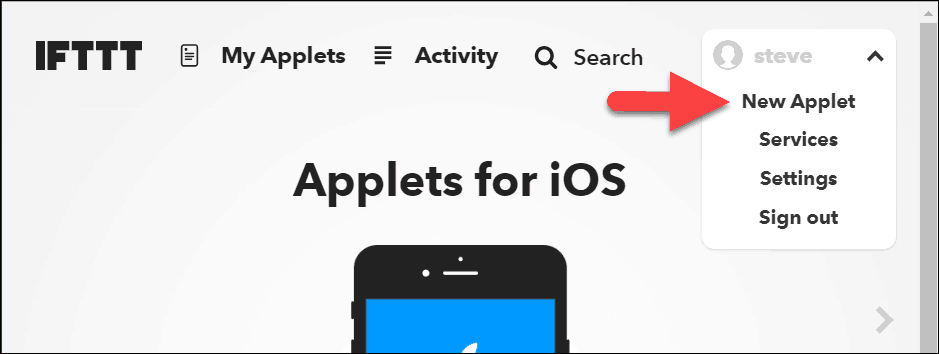
Na spletni strani kliknite + toin v iskalni vrstici, vrsta:Asistent. Kliknite na Google Assistant Storitev.
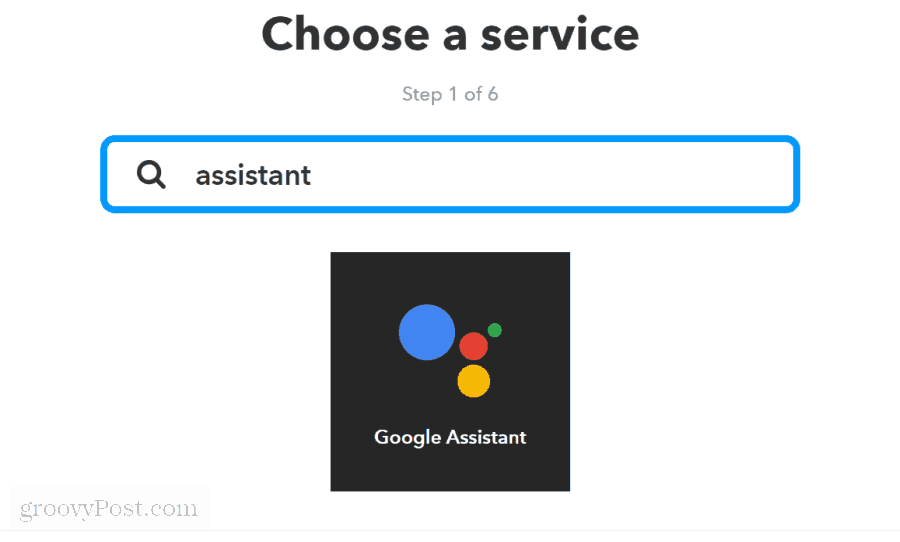
Naslednji korak je izbira sprožilca. Izberite Izgovorite besedno zvezo s sestavino besedila. Na naslednji strani boste določili besedno zvezo, ki jo boste morali dodati v dnevnik hrane.
- V Kaj hočeš povedati? polje, vrsta: Dodaj $ v moj dnevnik hrane.
- V Kakšen je drug način, kako to povedati? polje, vrsta: Zdaj sem jedla dolarje.
- Pusti In drug način? (neobvezno) polje prazno.
- V Kaj želite, da vam v odgovor odgovori asistent? polje, vrsta: Vnos v vaš dnevnik hrane sem dodal.
- Kliknite na Ustvari sprožilec gumb.
Simbol "$" vam omogoča, da določite, kaj se imenuje "besedilna sestavina", ki jo boste rekli Googlovemu asistentu, in uporabil bo besedilo, ki ga izgovorite v naslednjem koraku ustvarjanja tega apleta.
Kliknite na To povezavo in poiščite »Google Preglednice«. Kliknite na Google Preglednice ukrepanje.
Kliknite na Dodajte vrstico v preglednico na naslednjem zaslonu.
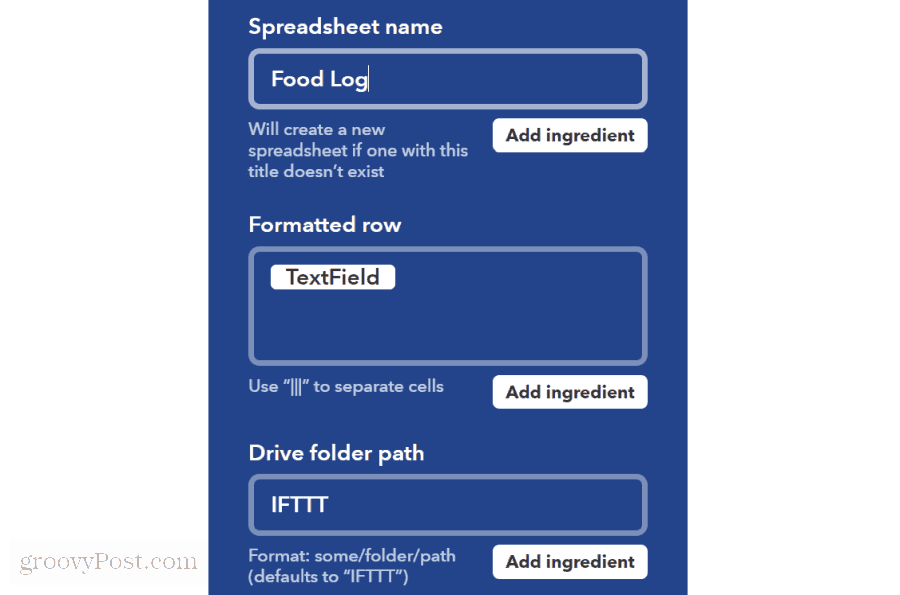
Na tem obrazcu so pomembna naslednja polja:
- Ime preglednice: To je ime preglednice, v katero želite shraniti svoj dnevnik hrane.
- Formatirana vrstica: To je besedilo, ki bo šlo v vrstico preglednice. TextField bo besedo, ki ste jo povedali Googlovemu pomočniku, namesto $ lik.
- Pot poti do mape: To je pot do mape v Googlovem disku, kjer je shranjena vaša preglednica hrane.
Kliknite na Dokončaj Gumb in vaš novi programček IFTTT je končan.
Zdaj, ko vsakič rečete, kot je "V redu Google, dodajte eno jabolko v moj dnevnik hrane", bo Google Assistant ustvaril novo vrstico z novim vnosom dnevnika hrane v svoj Google Sheet.

Tako preprosto je ustvariti hiter programček IFFF za integracijo dveh vaših storitev.
Ustvarjanje večstopenjskih aplikacij IFTTT
Kaj pa, če želite tudi, da IFTTT doda izdelek na seznam živil, vsakič, ko Google Assistant doda nov izdelek v vaš dnevnik hrane? Tako vam nikoli ne bo zmanjkalo potrebnih stvari.
Trik za ustvarjanje več korakov v IFTTT je, da izklopite dejanje prejšnjega koraka. Torej v tem primeru ustvarite še en programček, ki se sproži, ko je v preglednico za hrano dodana nova vrstica.
- V IFTTT kliknite na Nov aplet.
- V Izberite storitev iskalno polje, tip Google Preglednice in kliknite na Google Preglednice storitev.
- Na naslednjem zaslonu izberite Nova preglednica je dodana v preglednico.
- V Vnesite pot do mape vrsta polja IFTTT, in v in vnesite ime datoteke tip Živilski dnevnik.
- Kliknite na Ustvari sprožilec gumb za nadaljevanje.
Zdaj, ko bo Google Assistant vnesel nov vnos v preglednico Food Log za vas, bo sprožil ta nov programček.
Na naslednjem zaslonu kliknite na da in v vrsti iskalnega polja Google Dokumenti. Kliknite na Google Dokumenti storitev.
Spodaj Izberite dejanje, izberite Dodajte dokumentu.
V Dodajte dokumentu polja, vnesite:
- Ime dokumenta: vnesite "Seznam živilskih izdelkov" (to bo ime Google Doc, ki shrani vaš seznam živil.
- Vsebina: Počistite polje in vnesite {{StolpecA}}.
- Pot poti do mape: Vrsta IFTTT.
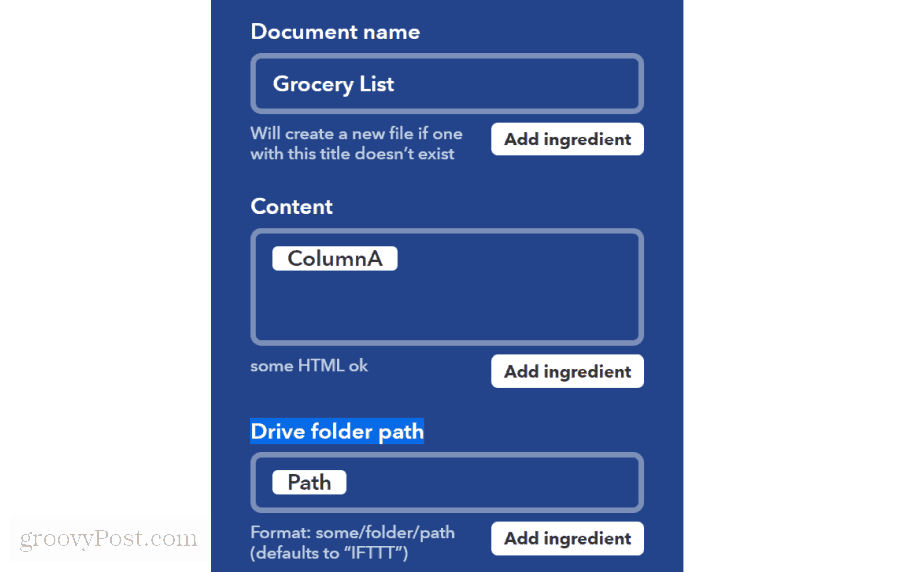
Kliknite Ustvari dejanje in novo drugo dejanje je zdaj pripravljeno dodati na vaš seznam živil, kadar Google Assistant v dnevniku s hrano doda kaj novega.
Zdaj, ko vsakič prosite Googlovega pomočnika, naj v dnevniku hrane doda nov izdelek za izdelke, ki jih zaužijete, bo IFTTT ta nov izdelek samodejno dodal na vaš seznam živil v Google Docs.
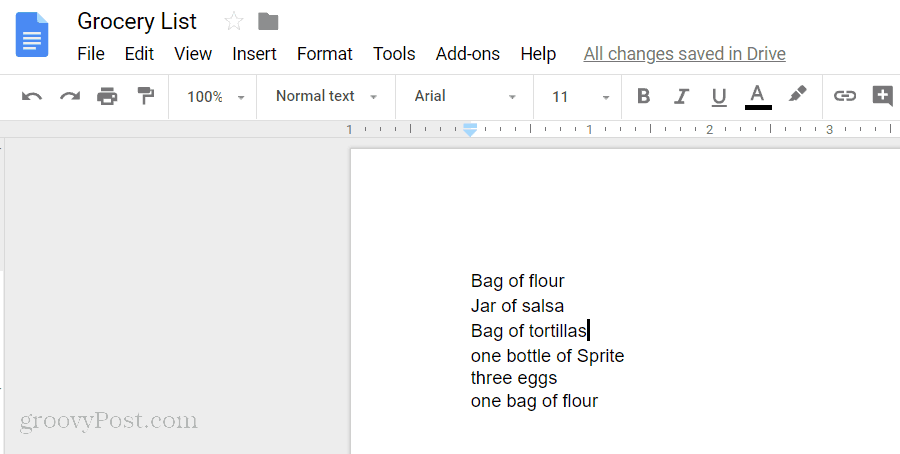
Če premislite, je lahko konfiguracija IFTTT-ja za izvajanje več dejanj na ta način zelo močna. Lahko ustvarite poljubno število korakov, ki jih sproži dejanje zadnjega koraka, da izvedete dolg niz dejanj.
Nekaj idej za več apletov v IFTTT
Katere stvari lahko storite z uporabo več sproženih programčkov v IFTTT? Res je, da je ta tehnika lahko zelo močna.
Z več koraki v IFTTT lahko:
- Uporabite svojo lokacijo GPS, ko ste na pol poti, da prižgete luč za vnos doma in pošljete soprogu SMS sporočilo, da ste skoraj doma.
- Vsakič, ko objavite Tweet, sprožite objavo na Facebook in Instagram hkrati.
- Vsaka nova objava WordPressa na vašem blogu se lahko samodejno objavi na Twitterju in Facebooku.
- Kadar koli vaša varnostna kamera D-Link zazna gibanje, sprožite stikalo WeMo, da vklopi vhodno luč in vam pošlje SMS sporočilo, da je nekdo prispel domov.
Ne ustavi se niti pri dveh dejanjih. S to tehniko lahko na podlagi enega samega IFTTT dejanja sprožite toliko sprožilcev. Samo pomislite na možnosti!
